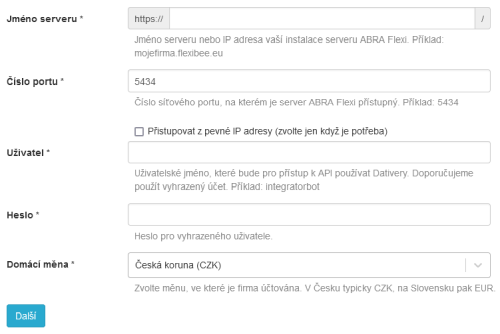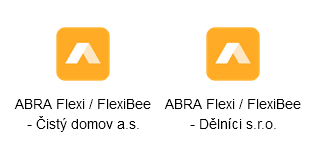Účetní systém ABRA Flexi od společnosti ABRA Software, dříve známý jako FlexiBee, je účetnictví, pro které Dativery připravuje nejvíce integrací.
V následujícím návodu naleznete, jaké údaje budete potřebovat pro propojení Vaší instalace ABRA Flexi s Dativery a kde tyto informace zadáte. Návod předpokládá, že jste již registrovaní ve webové aplikaci Dativery.
Příprava v ABRA Flexi
Pro připojení Flexi pomocí jeho REST API budete potřebovat znát:
- adresu vaší instalace ABRA Flexi,
- určení účtované firmy,
- uživatelské jméno a heslo uživatele určeného pro integraci.
Jestli je už znáte, rovnou přeskočte k další kapitole.
Pro připojení bude potřeba adresa Vaší instalace ABRA Flexi. Prakticky jde o adresu webového rozhraní ABRA Flexi v následujícím formátu:
https://demo.flexibee.eu:5434/c/demo/Pokud nepoužíváte webové rozhraní, v desktopové aplikaci adresu získáte při úpravě datového zdroje. V přihlašovacím okně, které se objeví hned po spuštění ABRA Flexi, klepněte na ozubené kolečko v pravém dolním rohu – otevře se okno Správa datových zdrojů. V zobrazeném seznamu zvolte příslušný datový zdroj a klepněte na tlačítko Upravit. V otevřeném okně úpravy datového zdroje uvidíte adresu v poli Adresa serveru – poznamenejte si ji i spolu s portem serveru (obvykle 5434).
(Pro jistotu připomeneme, že Vaše instalace ABRA Flexi musí být přístupná z Internetu – např. instalace v cloudu či na vlastním serveru s veřejnou IP adresou.)
API uživatel: Pro integrace je od začátku roku 2025 potřeba používat speciálního API uživatele. Je možné použít jednoho API uživatele pro různé integrace Dativery i třetích stran; je potřeba mít na paměti, že při sdílení API uživatele pro integrace různých dodavatelů nerozlišíte snadno původce jednotlivých změn či nedokážete omezit přístupová práva na míru jednotlivým integracím.
Uživatel používaný integrací musí mít právo přístupu a zápisu do všech účtovaných firem, které budete v integracích používat. Tentýž uživatel může být využit více integracemi, např. pro různé účtované jednotky. Kromě jména uživatele bude potřeba i jeho heslo (doufáme, že jste zvolili hodně bezpečné heslo). Uživatele můžete vytvořit podle našeho návodu, ABRA Software nabízí i představení správy uživatelů.
Chcete-li přesně určit, jaké agendy a evidence má mít uživatel používaný integrací přístupné, využijte návod Práva viditelnosti dat, také od ABRA Software. Pro možnost podrobného nastavení práv viditelnosti dat potřebujete mít ABRA Flexi ve variantě Premium.
Připojení Flexi v Dativery
Ve webové aplikaci Dativery můžete připojit ABRA Flexi samostatně a nebo při aplikaci některého scénáře integrace. My si ukážeme samostatné připojení ABRA Flexi:
- Ve webové aplikaci v pravém sloupci klepněte na položku Aplikace.
- Mezi aplikacemi najděte ABRA Flexi a klepněte na něj.
- Na zobrazené stránce ABRA Flexi klepněte na tlačítko +Propojit.
- Na následující stránce klepněte na tlačítko Začít používat ABRA Flexi / FlexiBee.
Zobrazí se Vám první krok přidání průvodce s formulářovými políčky:
Zadání dat
- Do pole Jméno serveru vložte adresu, např. mojefirma.flexibee.eu.
- Pokud používáte jiný port než výchozí 5434, vložte jej do pole Číslo portu.
- Omezujete-li přístup ke své instalaci ABRA Flexi z konkrétních IP adres, zaškrtněte pole Přistupovat z pevné IP adresy. Dativery bude následně přistupovat jen z adresy 46.101.177.29. Nemáte-li přísnou politiku přístupu, nechte pole nezaškrtnuté.
- Do polí Uživatel a Heslo zadejte přihlašovací údaje k ABRA Flexi, které máme využívat pro integraci. Přihlašovací údaje vždy považujeme za výjimečně citlivý údaj a ukládáme je v odděleném zabezpečeném úložišti s omezeným přístupem (viz též Zásady zpracování osobních údajů).
- V poli Domácí měna zvolte měnu, ve které je připojovaná firma účtována. V Česku obvykle česká koruna, na Slovensku euro.
- Klepněte na tlačítko Další pro přechod na druhý krok průvodce. Po odeslání se průvodce spojí s Vaší instalací ABRA Flexi, aby ověřil zadané údaje. Pokud se spojení nezdaří, zobrazí se chybové hlášení s možností zobrazit provedený požadavek, získanou odpověď a obvykle i vysvětlení příčin chyby.
- Na druhém kroku průvodce vyberete z účtovaných firem tu, kterou chcete připojit.
Pozor, pro identifikaci firmy používáme fragment zobrazovaný v adrese webového rozhraní za portem (je jediný možný). Pokud firmu ve Flexi přejmenujete či obnovíte ze zálohy pod jiným názvem, bude potřeba firmu v tomto průvodci zvolit (přihlašovací údaje znovu zadávat nemusíte). - Stisknutím tlačítka Uložit nastavení je připojení dokončené a zobrazí se vám stránka nově propojené aplikace. Tu můžete zvolit při aplikaci libovolného scénáře integrace s ABRA Flexi.
Na stránce propojené aplikace naleznete v pravém sloupci odkaz Nastavení připojení, který Vám znovu zobrazí popsaný průvodce – třeba v případě změny přihlašovacích údajů.
S úspěšně připojeným ABRA Flexi je čas zvolit jednu z mnoha integrací… Vyberete některou?
Integrace s Flexi pro více firem
V případě potřeby integrací pro různé účtovaných firmy, připojte pro každou účtovanou firmu ABRA Flexi znovu.
Na stránce propojené aplikace naleznete v pravém sloupci odkaz Upravit vlastní název, který vede na stránku umožňující každou propojenou aplikaci pojmenovat a snadno je rozlišit:
Mimochodem, připojujete-li více účtovaných firem, zvažte založení samostatné organizace pro každou z nich. Více o správě více organizací.